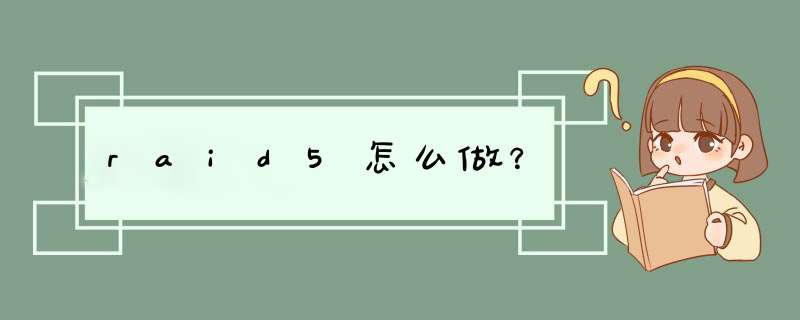
把硬盘插好,开机按热键进入raid控制界面(开机时有提示,一般是ctrl+a、ctrl+h、ctrl+i等)。在配置界面中把3块硬盘做成raid5,划分逻辑驱动器(逻辑驱动器在操作系统看来就是硬盘),重启机器,安装操作系统(可能需要先在bios中设定启动设备)。
提示几点:
1、你的3块硬盘在做raid时,上面的数据都会被清空;
2、3块硬盘做raid5的话,最终的容量是最小那块盘的容量*2;
3、绝大部分主板都不能用ide硬盘组raid;
4、如果是intel主板,可以考虑使用intel matrix raid技术来组建raid,方式更灵活;
5、亦可以考虑使用软raid(windows和linux都有相应的功能),方式也很灵活;
6、如果主板没有集成raid控制器,可以购买raid卡来组建raid;
7、使用raid过程中,一旦raid阵列报警,最佳的解决办法是立刻购买新的硬盘把报警的硬盘更换,而不是到知道上来提问,切记切记!!
8、请认真阅读你的raid控制器的技术手册(如果是集成raid,应该在主板说明书中);
9、你确定自己真的需要使用rarid么?
另外给个详细的参考:
http://hi.baidu.com/xiaohongsan/blog/item/ebbc1d52311c42080cf3e3f5.html
RAID 5 是一种存储性能、数据安全和存储成本兼顾的存储解决方案。 RAID 5可以理解为是RAID 0和RAID 1的折中方案。RAID 5可以为系统提供数据安全保障,但保障程度要比Mirror低而磁盘空间利用率要比Mirror高。RAID 5具有和RAID 0相近似的数据读取速度,只是多了一个奇偶校验信息,写入数据的速度比对单个磁盘进行写入操作稍慢。同时由于多个数据对应一个奇偶校验信息,RAID 5的磁盘空间利用率要比RAID 1高,存储成本相对较低,是目前运用较多的一种解决方案。
首先建议:通常正常的方式是两个硬盘做raid0或者raid1,用于做启动分区,目的是为了使启动更快,或者更具备容错性。
然后用其余的4个硬盘做raid5,来保障数据的安全,通常这个分区是越大越好。这样可以确保数据读写不会受系统繁忙影响。即便系统失效,数据完好保存,重装系统,数据仍然可以挂载起来。
--------------
如果在已经做好的raid5上分区,raid5已经将3个物理硬盘分成逻辑的3个区域,每个区域分别存储1/3的数据。另外一个硬盘做效验。
当你格式化整个硬盘的时候,总有一个硬盘在做效验,总有一个硬盘负责保护所有数据(在综合1/3+1/3+1/3的数据),也就是效验的那个硬盘。
换句话说,已经正常的raid5无法再做这样的操作了。
建议做raid5的时候将所有分区做好,不要等系统数据一切完成再做分区。
关于你提到的无盘性能,还是如上建议,要将操作系统分开数据会更好一些。
因为很简单,读取数据频繁造成操作系统反应慢,操作系统慢,循环又恶化数据的读取速度。况且如果分区太多,理论上数据需要在9个区1个逻辑硬盘进行同步效验,以及读写。负担还是会比较重。
Windows Server 2003系统中创建RAID-5卷的方法:1、打开“计算机管理”窗口,选中“磁盘管理”目录。在右窗格中用鼠标右键单击准备创建RAID-5卷的动态磁盘,在弹出的快捷菜单中选择“新建卷”命令。
2、在向导欢迎页中单击“下一步”按钮,打开“选择卷类型”对话框。在“选择要创建的卷”区域中选中RAID-5单选框,并单击“下一步”按钮。
3、在“选择磁盘”对话框中,将“可用”磁盘列表中的所有磁盘通过“添加”按钮添加到“已选的”磁盘列表中(在“已选的”磁盘列表中至少要有三块磁盘),其他参数保持默认值。单击“下一步”按钮。
4、打开“指派驱动器号和路径”对话框,选中“指派以下驱动器号”单选框。单击右侧的下拉三角按钮,为该RAID-5卷指派驱动器号,以便于访问和管理。单击“下一步”按钮。
6、在“卷区格式化”对话框中保持“按下列设置格式化这个卷”单选框为选中状态,“文件系统”和“分配单位大小”选项均采用默认值。在“卷标”编辑框中输入一个卷标用于和其他卷进行区别,并选中“快速格式化”复选框。单击“下一步”按钮。
7、“正在完成新建卷向导”对话框的“用户已选择下列设置”列表中显示了以上所有的设置。如果没有问题,则单击“完成”按钮,系统开始创建RAID-5卷并对其进行格式化操作以及进行数据同步操作。同步操作所需的时间视卷的容量和系统性能而定,所实现的RAID-5卷会以特殊颜色标识出来。
8、完成格式化操作并进行数据同步后,RAID-5卷所包含的各个磁盘卷将显示“状态良好”的状态信息。
欢迎分享,转载请注明来源:夏雨云

 微信扫一扫
微信扫一扫
 支付宝扫一扫
支付宝扫一扫
评论列表(0条)